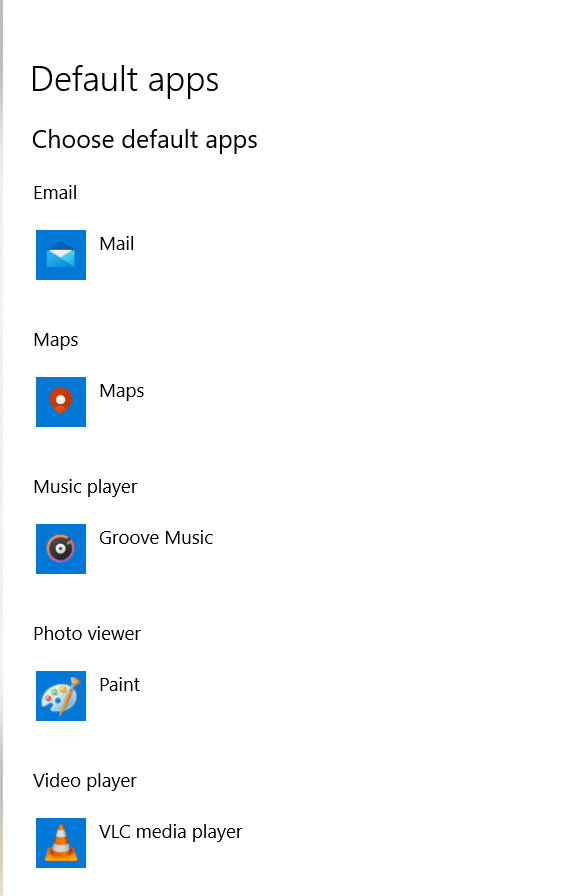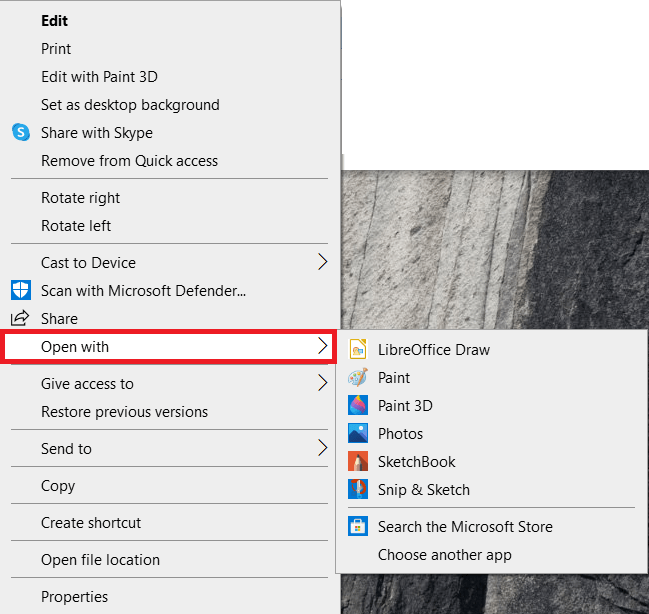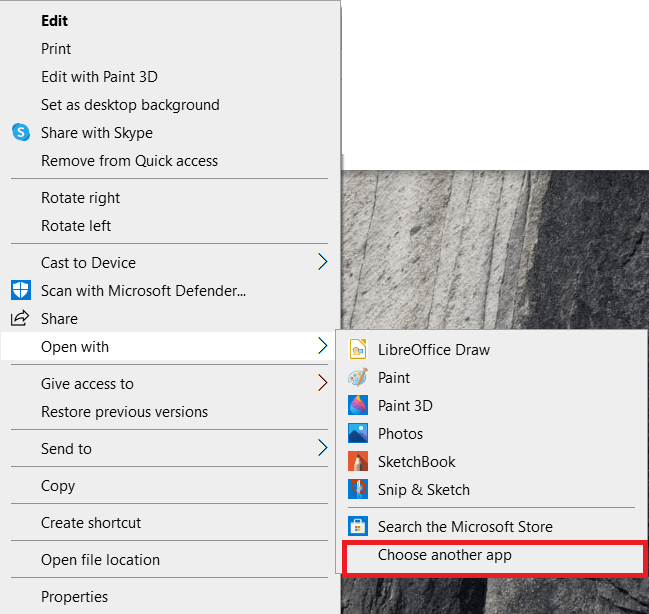Kada dvaput kliknete ikonu na radnoj površini, Windows će obično otvoriti ispravan program. To čini zbog povezivanja vrsta datoteka. Većina programa može otvoriti mnoge vrste datoteka i imate izbor koji će se Windows otvoriti.

U ovom članku ćemo raspravljati o tome zašto i kako povezati vrste datoteka s programima u sustavu Windows 10.
Zašto trebate povezati vrste datoteka s programima
Na primjer, recimo da dvaput kliknete .jpg datoteku i imate Paint.net, Photoshop, Paintshop Pro i Paint instalirane na vašem računalu. Kojim programom želite otvoriti datoteku? Imate dvije opcije, možete postaviti zadani program ili koristiti desni kontekstni izbornik.
Većina programa će vas u trenutku instalacije pitati želite li da to bude zadani rukovatelj za određene vrste datoteka, ali možete ga promijeniti i nakon toga. Možete koristiti upravljačku ploču, izbornik postavki sustava Windows 10 za postavljanje zadanih postavki ili možete odabrati jedan u hodu desnim klikom.

Kako prepoznati vrstu datoteke
Prije nego što dođemo do promjene zadanog programa za otvaranje određene vrste datoteke, moramo identificirati tu datoteku.
- Desni klik na datoteku i odaberite Svojstva.
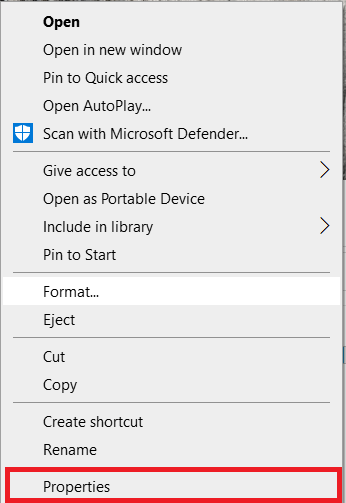
- Sada pogledajte vrstu datoteke u novom prozoru, to će vam reći što je to i dati sufiks za nju.
- Pogledajte Otvara se ispod da biste identificirali trenutni zadani program za tu vrstu datoteke.
Ako želite uvijek vidjeti vrstu datoteke, možete konfigurirati File Explorer da ga prikaže.
- Otvorena File Explorer i odaberite Pogled.
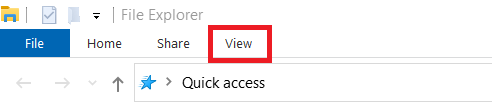
- Sada označite okvir pored Ekstenzije naziva datoteke.

Ovo će prikazati vrste datoteka u Exploreru tako da možete brzo identificirati koja je datoteka.
Povezivanje vrsta datoteka pomoću upravljačke ploče
Upravljačka ploča je i dalje glavni način kontrole onoga što se događa na vašem računalu. Naša prva metoda koristi je za brzo povezivanje vrsta datoteka s programima.
- Otvorite izbornik Start, upišite "Upravljačka ploča” i zatim kliknite na njega.
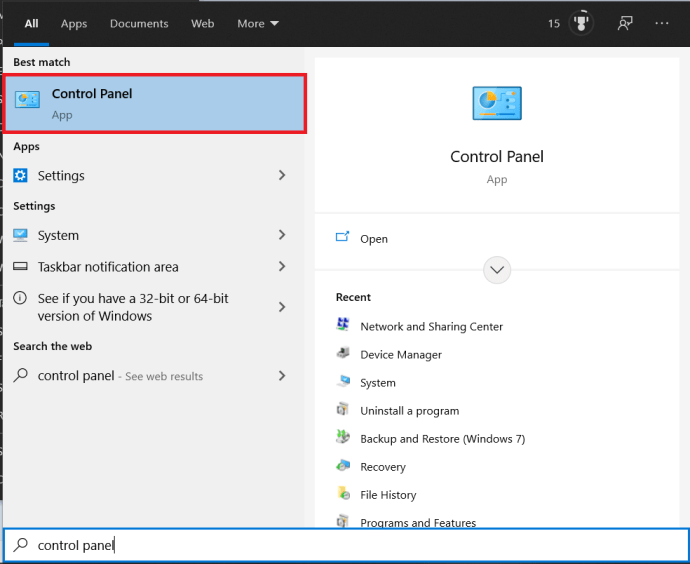
- Sada, idite na Programi.
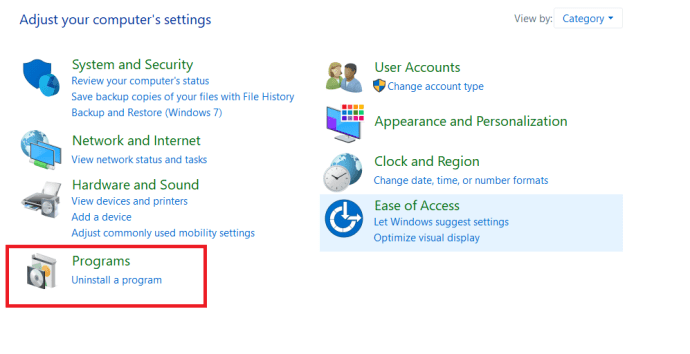
- Zatim odaberite Zadane programe
 .
. - Zatim kliknite na Povežite vrstu datoteke ili protokol s određenim programom.
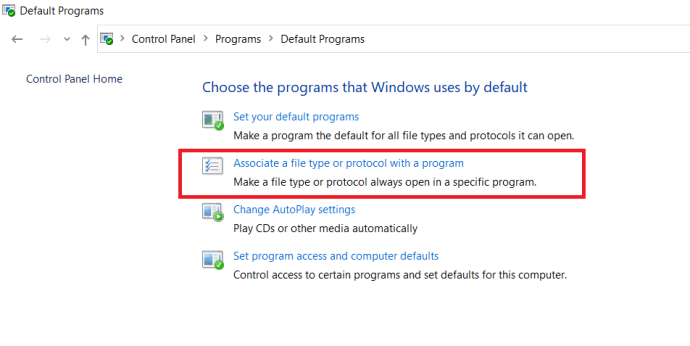
- Sada se pomaknite prema dolje i odaberite Odaberite zadane aplikacije prema vrsti datoteke na dnu stranice.

- Odaberite program u novom prozoru koji se pojavi i kliknite u redu.
Ovisno o vrsti datoteke, možda ćete imati samo jednu opciju za odabir. Ako ne vidite program koji želite koristiti, odaberite Više aplikacija u prozoru za odabir. Neće sve aplikacije koje se nalaze na tom popisu moći otvoriti datoteku, ali ih svejedno možete odabrati.

Povezivanje vrsta datoteka pomoću izbornika postavki
Ako vam je ugodnije raditi u izborniku postavki sustava Windows 10, to je također u redu.
- Otvori Početak izborniku i kliknite na Postavke.
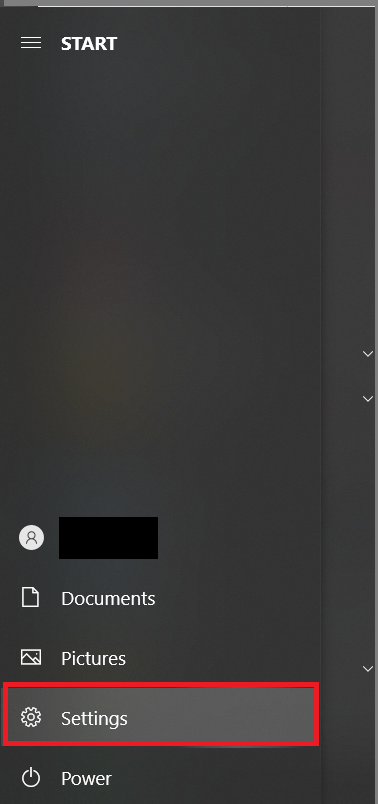
- Sada, idite na aplikacije.
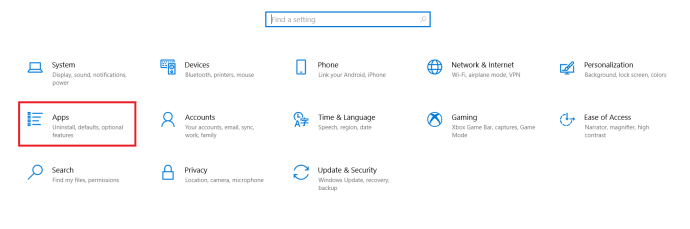
- Sada odaberite Zadane aplikacije iz izbornika s lijeve strane
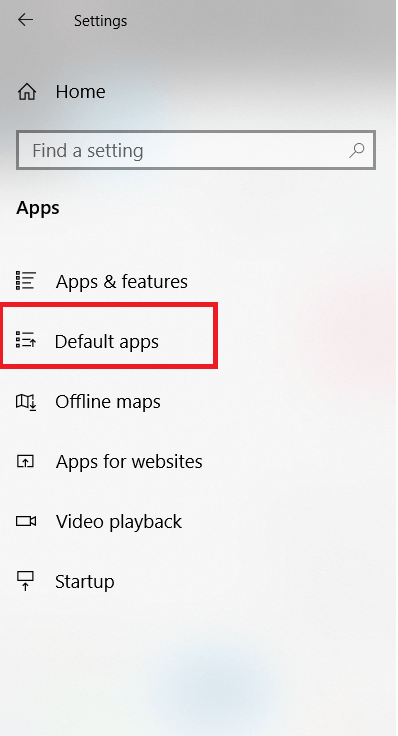 .
. - Sada možete napraviti svoj odabir s glavnog popisa s desne strane.
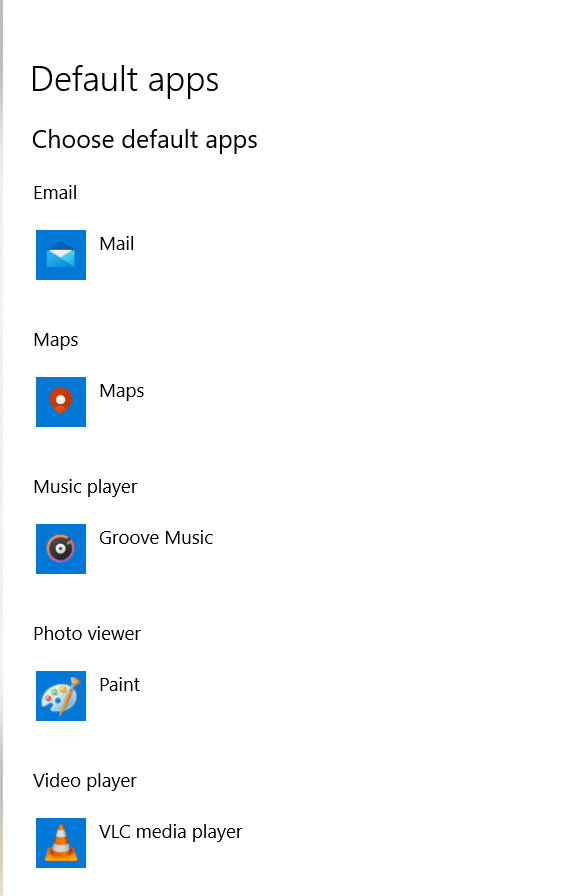
- Za naprednije opcije pomaknite se dolje do Odaberite zadane aplikacije prema vrsti datoteke ili Odaberite zadane aplikacije prema protokolu.

Kao i metoda upravljačke ploče, ovo vam omogućuje brzo postavljanje zadanog programa za različite vrste datoteka. One nisu uklesane i mogu se promijeniti u bilo kojem trenutku. Samo ponovite gornje korake ako želite promijeniti zadanu aplikaciju.
Privremeno otvaranje vrsta datoteka pomoću programa u sustavu Windows 10
Ako imate vrstu datoteke koju biste povremeno htjeli otvoriti određenim programom, ali je ne želite postaviti kao zadanu, možete i to učiniti. Ovo je korisno za isprobavanje programa prije nego što ga postavite kao početnu aplikaciju.
- Desnom tipkom miša kliknite datoteku i odaberite Otvoriti sa… i odaberite opciju s dijapozitiva koji se pojavi.
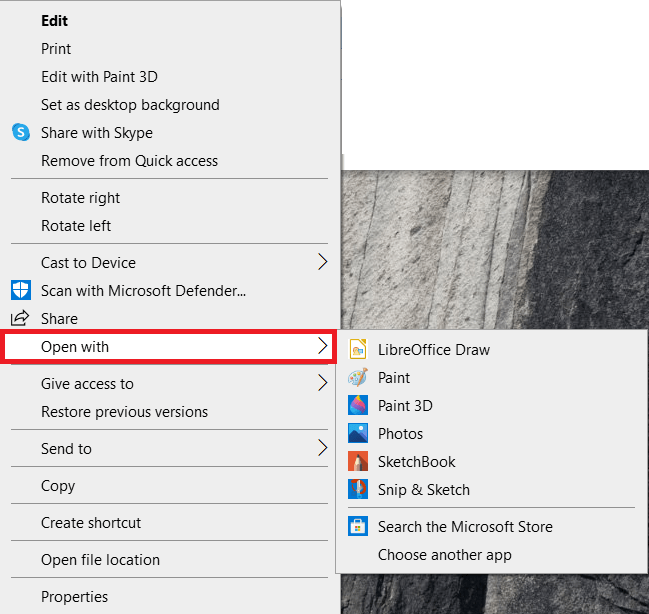
- Ako se aplikacija koju želite ne prikazuje, odaberite Odaberite drugu aplikaciju i odaberite ga u novom prozoru koji se pojavi.
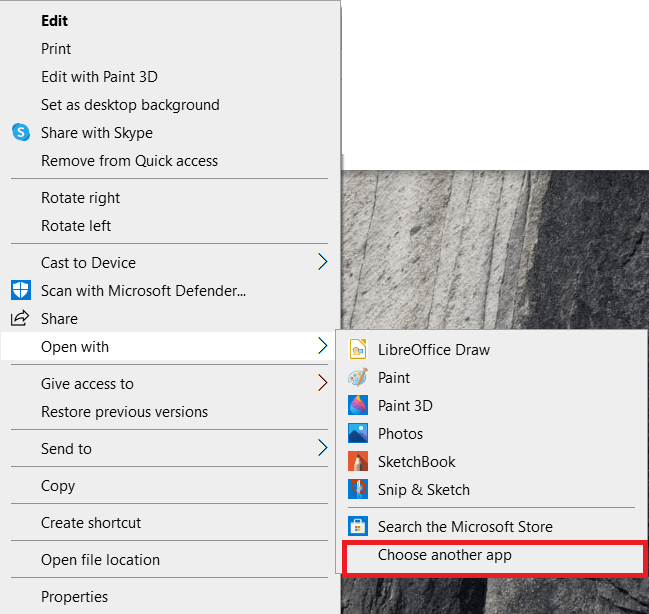
Ovo radi samo s datotekama, a ne s mapama, pogonima ili izvršnim datotekama, ali može biti korisno ako želite primijeniti poseban efekt na sliku ili želite nešto testirati u drugom programu bez promjene programa koji obično koristite za rad s tom datotekom.
Možda ćete vidjeti neke vrste datoteka koje nemaju alternative, to je normalno jer mnogi programeri također stvaraju vlasničke vrste datoteka koje se mogu otvoriti samo tim programom. Međutim, njih je relativno malo, jer svaki put kada se pojavi vlasnička vrsta datoteke, aplikacija treće strane je konfigurirana da omogući slobodan pristup.
Vrste datoteka i zadani programi
Postoji više tipova datoteka nego što ih se može protresti, ali sada znate kako ih povezati s programom koji ih zna razumjeti. Ponekad morate nekoliko puta postaviti zadani program prije nego što Windows to ispravi, ako isprva ne uspijete i sve to.
Je li vam ovo uspjelo? Stvara li vam određena vrsta datoteke probleme? Podijelite svoje mišljenje u komentarima ispod.

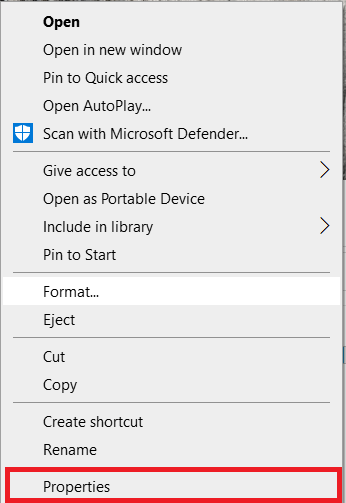
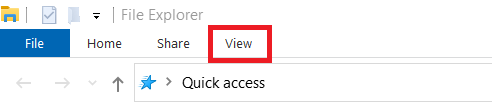

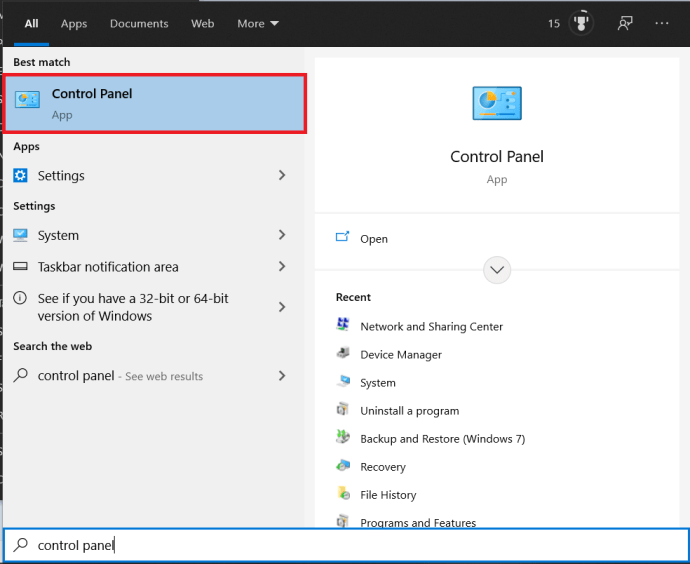
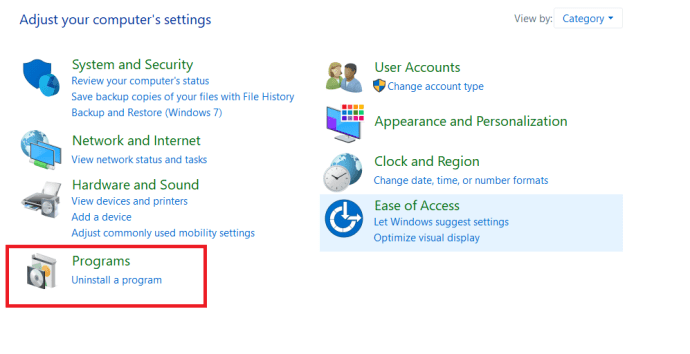
 .
. 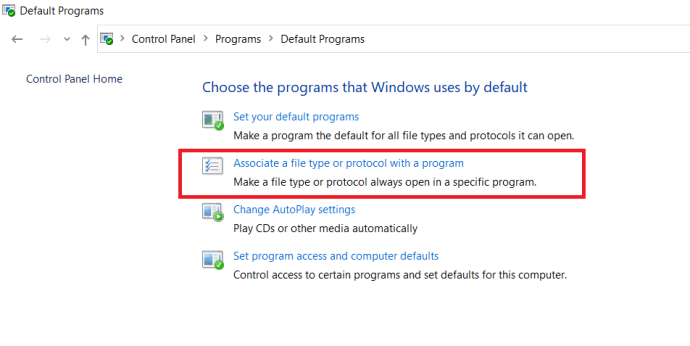

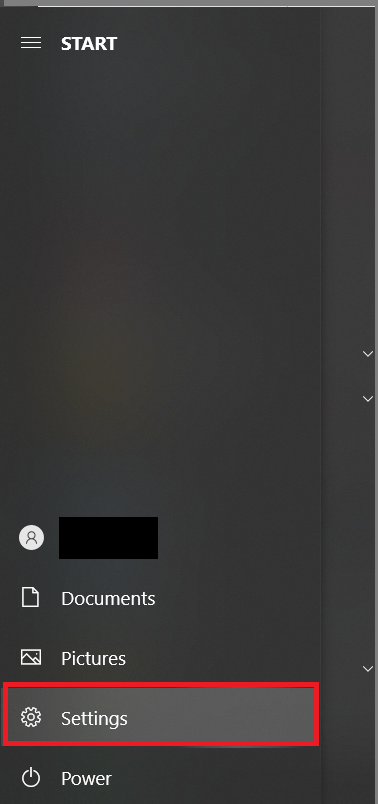
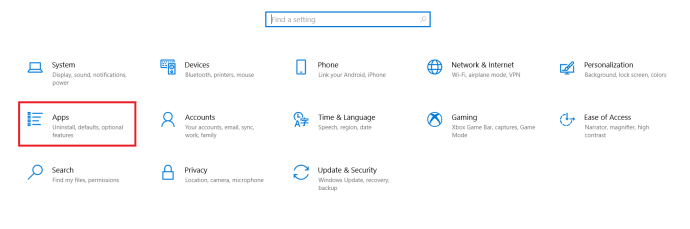
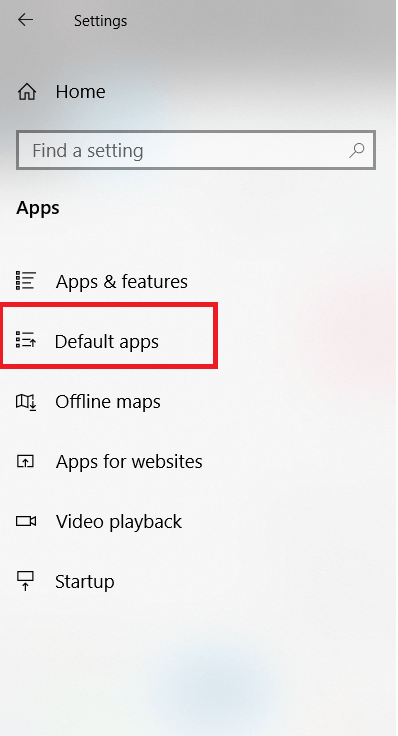 .
.